SANGFOR_AF_ALL_端口映射配置文档_20120215
网络路由技术中的端口映射配置教程(系列四)
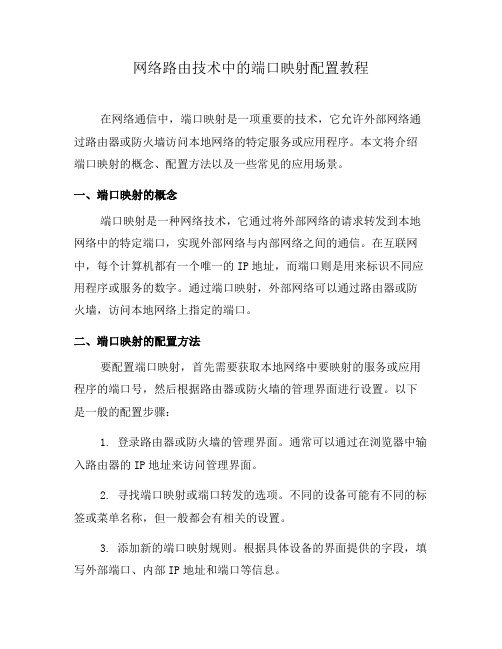
网络路由技术中的端口映射配置教程在网络通信中,端口映射是一项重要的技术,它允许外部网络通过路由器或防火墙访问本地网络的特定服务或应用程序。
本文将介绍端口映射的概念、配置方法以及一些常见的应用场景。
一、端口映射的概念端口映射是一种网络技术,它通过将外部网络的请求转发到本地网络中的特定端口,实现外部网络与内部网络之间的通信。
在互联网中,每个计算机都有一个唯一的IP地址,而端口则是用来标识不同应用程序或服务的数字。
通过端口映射,外部网络可以通过路由器或防火墙,访问本地网络上指定的端口。
二、端口映射的配置方法要配置端口映射,首先需要获取本地网络中要映射的服务或应用程序的端口号,然后根据路由器或防火墙的管理界面进行设置。
以下是一般的配置步骤:1. 登录路由器或防火墙的管理界面。
通常可以通过在浏览器中输入路由器的IP地址来访问管理界面。
2. 寻找端口映射或端口转发的选项。
不同的设备可能有不同的标签或菜单名称,但一般都会有相关的设置。
3. 添加新的端口映射规则。
根据具体设备的界面提供的字段,填写外部端口、内部IP地址和端口等信息。
4. 保存并应用配置。
在设置完成后,记得点击保存或应用按钮进行保存和生效。
5. 测试端口映射是否成功。
可以使用外部网络的设备或工具,尝试通过指定的外部端口访问本地网络中的服务或应用程序。
三、端口映射的应用场景1. 远程桌面访问:通过端口映射,可以实现在外部网络中访问本地网络的计算机。
这可以方便远程工作、技术支持或文件传输等操作。
2. 家庭网络游戏:许多网络游戏需要玩家之间建立直接的连接。
通过端口映射,可以允许其他玩家通过公共网络访问本地网络中的游戏服务器。
3. 多媒体共享:如果你在本地网络中有一个多媒体服务器,例如NAS。
通过端口映射,你可以在外部网络中访问该服务器上的音乐、视频和照片等多媒体资源。
4. 个人网站或博客:如果你有一个个人网站或博客,并希望在外部网络上提供访问。
通过端口映射,你可以将从外部网络发起的HTTP请求转发到本地网络上运行的Web服务器。
路由器的端口映射设置技巧
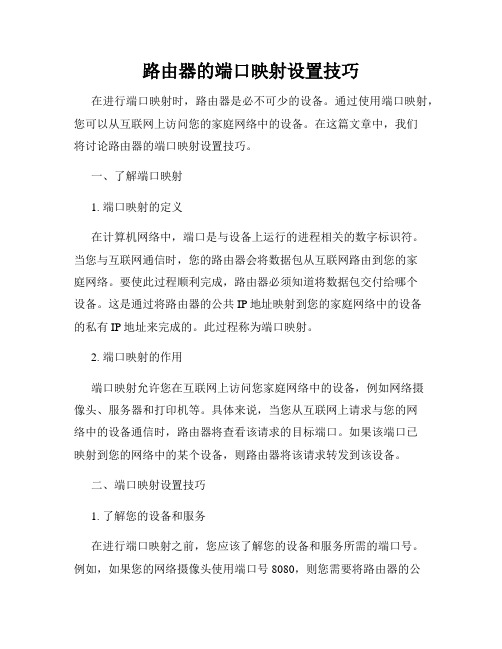
路由器的端口映射设置技巧在进行端口映射时,路由器是必不可少的设备。
通过使用端口映射,您可以从互联网上访问您的家庭网络中的设备。
在这篇文章中,我们将讨论路由器的端口映射设置技巧。
一、了解端口映射1. 端口映射的定义在计算机网络中,端口是与设备上运行的进程相关的数字标识符。
当您与互联网通信时,您的路由器会将数据包从互联网路由到您的家庭网络。
要使此过程顺利完成,路由器必须知道将数据包交付给哪个设备。
这是通过将路由器的公共IP地址映射到您的家庭网络中的设备的私有IP地址来完成的。
此过程称为端口映射。
2. 端口映射的作用端口映射允许您在互联网上访问您家庭网络中的设备,例如网络摄像头、服务器和打印机等。
具体来说,当您从互联网上请求与您的网络中的设备通信时,路由器将查看该请求的目标端口。
如果该端口已映射到您的网络中的某个设备,则路由器将该请求转发到该设备。
二、端口映射设置技巧1. 了解您的设备和服务在进行端口映射之前,您应该了解您的设备和服务所需的端口号。
例如,如果您的网络摄像头使用端口号8080,则您需要将路由器的公共IP地址映射到局域网中运行网络摄像头的设备的私有IP地址和端口号8080。
2. 打开路由器的管理页面您需要打开路由器的管理页面才能进行端口映射设置。
你可以在浏览器中输入路由器的IP地址进入管理页面。
3. 寻找端口映射设置进入路由器的管理页面后,您需要寻找端口映射设置的选项。
这通常可以在“高级设置”或“网络设置”之类的标签下找到。
4. 添加端口映射规则在端口映射设置中,您需要添加端口映射规则。
具体而言,您需要输入映射规则的名称、服务类型、公共端口和私有端口。
您还需要将映射规则应用于您的局域网中的特定设备。
5. 保存设置完成端口映射设置后,您需要保存设置并重新启动路由器。
此后,您应该能够从互联网访问您的家庭网络中的设备。
三、总结端口映射是您在互联网上访问您家庭网络中的设备所需的重要步骤。
本文介绍了端口映射的定义、作用以及在路由器上进行端口映射设置的技巧。
优化无线路由器的端口映射设置(一)

优化无线路由器的端口映射设置随着互联网的普及和高速网络的发展,越来越多的家庭都配备了无线路由器,以满足多设备同时上网的需求。
然而,对于使用多媒体、游戏等应用的用户来说,一个普通的无线路由器可能无法充分满足他们的需求。
这时候,优化无线路由器的端口映射设置就显得尤为重要。
一、了解端口映射的概念在网络传输中,不同的应用程序需要使用不同的网络端口来进行通信。
而端口映射,则是将公网的端口和内网的端口进行转换,使得外部网络可以访问到内网设备上的应用程序。
通过正确的端口映射设置,我们可以更加稳定和高效地使用网络。
二、为什么需要优化端口映射设置默认情况下,无线路由器会自动分配端口映射,但这种设置并不一定能很好地满足我们的需求。
一方面,由于普通无线路由器的硬件配置有限,处理端口映射时的性能可能较低,导致延迟较高或速度较慢。
另一方面,随机分配的端口映射并不能保证应用程序的优先级,游戏或多媒体应用可能会因为其他应用的影响而无法正常运行。
三、优化端口映射设置的方法1. 静态端口映射:通过手动设置端口映射规则,将特定的端口映射到指定内网设备上。
这种方法可以确保端口映射的稳定性和准确性,提高网络的传输速度和稳定性。
但需要注意的是,静态端口映射会占用一定的网络资源,如果使用设备较多,应该适当控制和优化映射规则。
2. QoS优化:Quality of Service(服务质量)是对网络流量进行管理和优化的技术。
通过QoS机制,我们可以为不同的应用程序分配带宽和优先级,确保关键应用的网络连接质量。
对于游戏和多媒体应用来说,配置QoS规则可以确保其优先接入网络资源,提高用户体验。
3. UPnP设置:Universal Plug and Play(通用即插即用)是一种端口自动映射的机制。
通过开启UPnP功能,无线路由器将自动检测并分配端口映射规则,提高设备的互通性。
但需要注意的是,UPnP功能可能会受到一些网络攻击的威胁,因此建议在安全性和便利性之间做出权衡。
端口映射的原理及设置方法
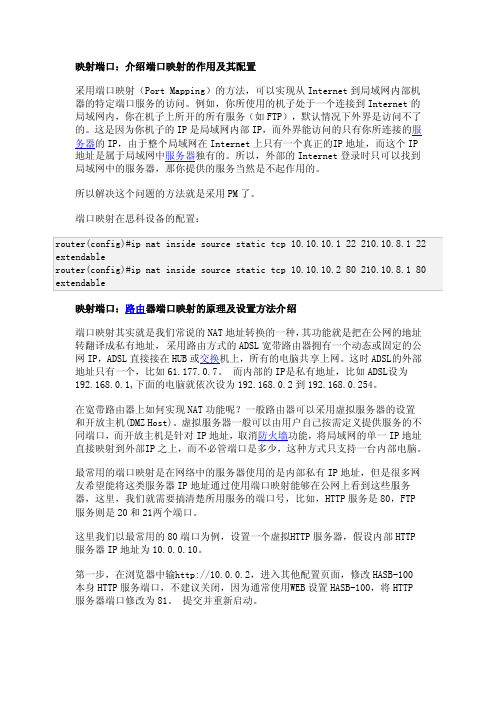
映射端口:介绍端口映射的作用及其配置采用端口映射(Port Mapping)的方法,可以实现从In ternet到局域网内部机器的特定端口服务的访问。
例如,你所使用的机子处于一个连接到Inter net的局域网内,你在机子上所开的所有服务(如FTP),默认情况下外界是访问不了的。
这是因为你机子的IP是局域网内部IP,而外界能访问的只有你所连接的服务器的IP,由于整个局域网在Inter net上只有一个真正的I P地址,而这个IP 地址是属于局域网中服务器独有的。
所以,外部的Inte rnet登录时只可以找到局域网中的服务器,那你提供的服务当然是不起作用的。
所以解决这个问题的方法就是采用PM了。
端口映射在思科设备的配置:router(config)#ip nat insidesourcestatictcp 10.10.10.1 22 210.10.8.1 22 extenda blerouter(config)#ip nat insidesourcestatictcp 10.10.10.2 80 210.10.8.1 80 extenda ble映射端口:路由器端口映射的原理及设置方法介绍端口映射其实就是我们常说的NAT地址转换的一种,其功能就是把在公网的地址转翻译成私有地址,采用路由方式的ADSL宽带路由器拥有一个动态或固定的公网IP,ADSL直接接在HUB或交换机上,所有的电脑共享上网。
这时ADSL的外部地址只有一个,比如61.177.0.7。
而内部的IP是私有地址,比如ADSL设为192.168.0.1,下面的电脑就依次设为192.168.0.2到192.168.0.254。
在宽带路由器上如何实现NA T功能呢?一般路由器可以采用虚拟服务器的设置和开放主机(DMZ Host)。
端口映射的原理及设置方法
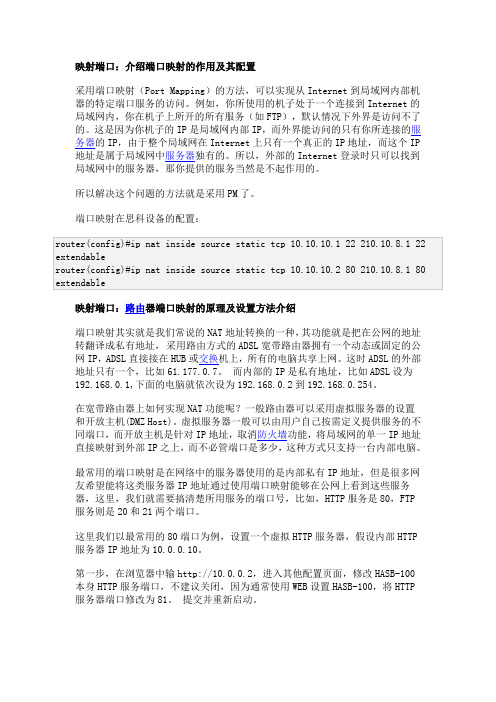
映射端口:介绍端口映射的作用及其配置采用端口映射(Port Mapping)的方法,可以实现从Internet到局域网内部机器的特定端口服务的访问。
例如,你所使用的机子处于一个连接到Internet的局域网内,你在机子上所开的所有服务(如FTP),默认情况下外界是访问不了的。
这是因为你机子的IP是局域网内部IP,而外界能访问的只有你所连接的服务器的IP,由于整个局域网在Internet上只有一个真正的IP地址,而这个IP 地址是属于局域网中服务器独有的。
所以,外部的Internet登录时只可以找到局域网中的服务器,那你提供的服务当然是不起作用的。
所以解决这个问题的方法就是采用PM了。
端口映射在思科设备的配置:映射端口:路由器端口映射的原理及设置方法介绍端口映射其实就是我们常说的NAT地址转换的一种,其功能就是把在公网的地址转翻译成私有地址,采用路由方式的ADSL宽带路由器拥有一个动态或固定的公网IP,ADSL直接接在HUB或交换机上,所有的电脑共享上网。
这时ADSL的外部地址只有一个,比如61.177.0.7。
而内部的IP是私有地址,比如ADSL设为192.168.0.1,下面的电脑就依次设为192.168.0.2到192.168.0.254。
在宽带路由器上如何实现NAT功能呢?一般路由器可以采用虚拟服务器的设置和开放主机(DMZ Host)。
虚拟服务器一般可以由用户自己按需定义提供服务的不同端口,而开放主机是针对IP地址,取消防火墙功能,将局域网的单一IP地址直接映射到外部IP之上,而不必管端口是多少,这种方式只支持一台内部电脑。
最常用的端口映射是在网络中的服务器使用的是内部私有IP地址,但是很多网友希望能将这类服务器IP地址通过使用端口映射能够在公网上看到这些服务器,这里,我们就需要搞清楚所用服务的端口号,比如,HTTP服务是80,FTP 服务则是20和21两个端口。
这里我们以最常用的80端口为例,设置一个虚拟HTTP服务器,假设内部HTTP 服务器IP地址为10.0.0.10。
SANGFOR_AF_等保场景 配置指导手册说明书

SANGFOR_AF_等保场景 配置指导手册2019年8月修订历史编号修订内容简述修订日期修订前版本号修订后版本号修订人1 编写20190808 V1.0 chenke■版权声明本文中出现的任何文字叙述、文档格式、插图、照片、方法、过程等内容,除另有特别注明,版权均属深信服所有,受到有关产权及版权法保护。
任何个人、机构未经深信服的书面授权许可,不得以任何方式复制或引用本文的任何片断。
目录第1章前言 (2)第2章典型案例 (2)第3章下一代防火墙的作用 (3)第4章下一代防火墙的配置内容 (4)4.1安全功能配置 (4)4.1.1划分区域 (4)4.1.2访问控制 (5)4.1.3高可用 (6)4.1.4 IPSec VPN功能 (7)4.1.5 IPS功能 (8)4.1.6网络杀毒功能 (11)4.1.7 WAF功能 (12)4.1.8网页防篡改 (14)4.1.9 DoS/DDoS防护 (15)4.1.10 APT攻击检测 (17)4.2安全计算环境 (17)4.2.1身份鉴别&访问控制 (17)4.2.2入侵防范 (20)4.2.3数据备份恢复 (22)4.3安全审计 (22)第1章 前言为了保障等保项目的顺利交付,协助用户满足GB/T-22239-2019等保三级的相关技术要求,特编写此配置指导文档。
第2章 典型案例第3章 下一代防火墙的作用安全域产品名称部署位置产品作用配置内容互联网出口域基础级防火墙互联网出口隔离互联网和内部网络防范网络入侵攻击网络层恶意代码过滤流量管理与控制区域划分访问控制IPS防病毒流量控制核心业务域(三级系统域)增强级防火墙核心业务服务区的外联口隔离核心业务服务器区和其他区域防范网络入侵攻击防范web应用层攻击访问控制IPSWAF对外服务器域增强级防火墙对外服务器区的外联口隔离对外服务器区和其他区域防范网络入侵攻击防范web应用层攻击网页防篡改访问控制IPSWAF网页防篡改运维管理域基础级防火墙运维管理域的外联口隔离运维区和其他区域访问控制第4章 下一代防火墙的配置内容4.1安全功能配置4.1.1划分区域GB/T 22239技术要求:1)应划分不同的网络区域,并按照方便管理和控制的原则为各网络区域分配地址;配置步骤:1、点击【网络】-【接口/区域】。
如何设置无线路由器的端口映射(七)
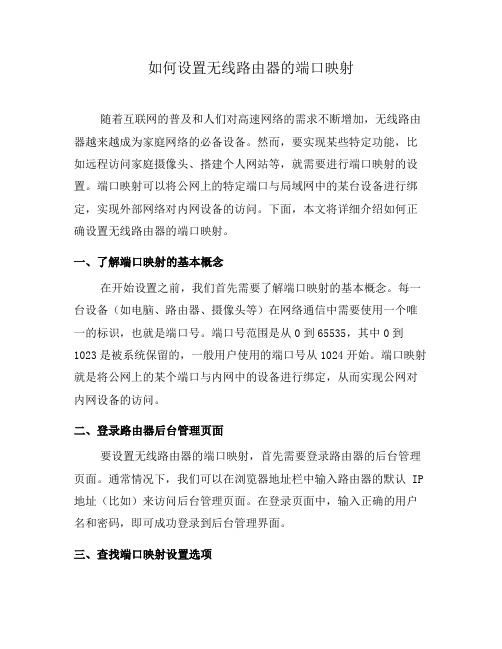
如何设置无线路由器的端口映射随着互联网的普及和人们对高速网络的需求不断增加,无线路由器越来越成为家庭网络的必备设备。
然而,要实现某些特定功能,比如远程访问家庭摄像头、搭建个人网站等,就需要进行端口映射的设置。
端口映射可以将公网上的特定端口与局域网中的某台设备进行绑定,实现外部网络对内网设备的访问。
下面,本文将详细介绍如何正确设置无线路由器的端口映射。
一、了解端口映射的基本概念在开始设置之前,我们首先需要了解端口映射的基本概念。
每一台设备(如电脑、路由器、摄像头等)在网络通信中需要使用一个唯一的标识,也就是端口号。
端口号范围是从0到65535,其中0到1023是被系统保留的,一般用户使用的端口号从1024开始。
端口映射就是将公网上的某个端口与内网中的设备进行绑定,从而实现公网对内网设备的访问。
二、登录路由器后台管理页面要设置无线路由器的端口映射,首先需要登录路由器的后台管理页面。
通常情况下,我们可以在浏览器地址栏中输入路由器的默认 IP 地址(比如)来访问后台管理页面。
在登录页面中,输入正确的用户名和密码,即可成功登录到后台管理界面。
三、查找端口映射设置选项登录成功后,我们需要找到路由器后台管理界面中的端口映射设置选项。
不同品牌、型号的路由器界面可能会略有不同,但一般都可以在“高级设置”、“路由设置”或者“NAT设置”等菜单中找到端口映射选项。
四、添加端口映射规则在端口映射设置选项中,我们需要为要映射的设备添加映射规则。
点击“添加规则”或类似的按钮,填写相关信息。
首先,选择要映射的设备的 IP 地址。
其次,填写外部端口和内部端口。
外部端口即公网上进行映射的端口号,可以根据实际需要自行设定。
内部端口即内网中设备的端口号,一般情况下使用默认端口即可。
最后,选择映射规则的类型,通常有TCP、UDP和TCP/UDP三种选项,根据实际需要进行选择。
完成以上操作后,点击“保存”或类似的按钮,即可成功添加端口映射规则。
SANGFOR_AD_ALL_端口映射配置指导_20120712

SANGFOR_AD端口映射配置指导
深信服科技有限公司
2012年07月12日
一、端口映射配置及其检验
设置条件入接口源目的IP及其协议端口。
设定转换地址及端口即可。
验证一条端口映射是否生效可以通过AD webconsole界面检查。
通过输入iptables命令检查iptables规则是否在后台生效。
二、特殊端口映射
Lan-lan映射是比较特殊的端口映射,使用端口映射以到达内网通过访问本地公网地址来访问内网服务器的效果。
案例如下:假定内网网段192.168.1.0/24网段要访问本地公网IP 1.1.1.1来访问到内网服务器地址172.16.1.1/24的TCP 80端口。
配置如下:
这时候数据包已经被设备由源IP是内网网段192.168.1.0/24目的IP 1.1.1.1
转换为源IP是内网网段192.168.1.0/24 目的IP为172.16.1.1的数据包。
这时候必须保证源IP进行转换,否则对于源IP的172.16.1.1的回包,192.168.1.0/24的网段并不会进行处理,因为其原先发起访问的目的IP为1.1.1.1。
Lan-lan配置完成,通过webconsole命令行检验后台配置是否生效。
需要注意的是AD设备中端口映射优先级低于虚拟服务。
如果服务端口同时存在与虚拟服务和端口映射。
以虚拟服务的配置为准。
端口映射设置方法
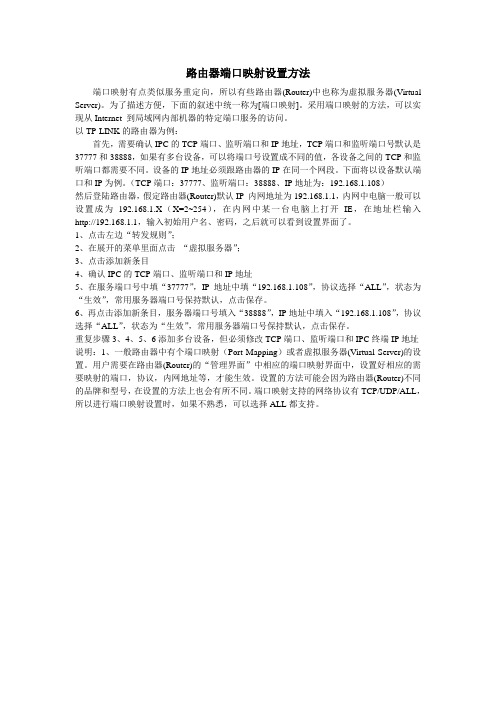
路由器端口映射设置方法端口映射有点类似服务重定向,所以有些路由器(Router)中也称为虚拟服务器(Virtual Server)。
为了描述方便,下面的叙述中统一称为[端口映射]。
采用端口映射的方法,可以实现从Internet 到局域网内部机器的特定端口服务的访问。
以TP-LINK的路由器为例:首先,需要确认IPC的TCP端口、监听端口和IP地址,TCP端口和监听端口号默认是37777和38888,如果有多台设备,可以将端口号设置成不同的值,各设备之间的TCP和监听端口都需要不同。
设备的IP地址必须跟路由器的IP在同一个网段。
下面将以设备默认端口和IP为例。
(TCP端口:37777、监听端口:38888、IP地址为:192.168.1.108)然后登陆路由器,假定路由器(Router)默认IP 内网地址为192.168.1.1,内网中电脑一般可以设置成为192.168.1.X(X=2~254),在内网中某一台电脑上打开IE,在地址栏输入http://192.168.1.1,输入初始用户名、密码,之后就可以看到设置界面了。
1、点击左边“转发规则”;2、在展开的菜单里面点击“虚拟服务器”;3、点击添加新条目4、确认IPC的TCP端口、监听端口和IP地址5、在服务端口号中填“37777”,IP地址中填“192.168.1.108”,协议选择“ALL”,状态为“生效”,常用服务器端口号保持默认,点击保存。
6、再点击添加新条目,服务器端口号填入“38888”,IP地址中填入“192.168.1.108”,协议选择“ALL”,状态为“生效”,常用服务器端口号保持默认,点击保存。
重复步骤3、4、5、6添加多台设备,但必须修改TCP端口、监听端口和IPC终端IP地址说明:1、一般路由器中有个端口映射(Port Mapping)或者虚拟服务器(Virtual Server)的设置。
用户需要在路由器(Router)的“管理界面”中相应的端口映射界面中,设置好相应的需要映射的端口,协议,内网地址等,才能生效。
FG防火墙端口映射设置文档

Fortigate端口映射
登陆防火墙,进入防火墙—〉虚拟IP 如图:
选择新建,名称:自己定义
外部接口:选择你的外网接口
类型选择:端口转发
外部IP地址:公网的IP地址(如果你是动态IP则写为0.0.0.0)
外部服务端口:写要映射的端口号(如HTTP:80,FTP:21)
映射到IP地址:内网要开放服务的设备IP地址
映射到端口:写内网端口号(如HTTP:80,FTP:21)
协议:根据服务选择TCP或UDP(通常为TCP)
如图:
完成后在策略中新建一条从外到内的策略
如图:
1选择外部接口(wan1或external)到内部接口(internal) 2选择所有的地址(all)到虚拟IP地址(例如:test)
3选择内容保护表,通常选scan,也可不启用
建立完成。
路由器端口映射的设置方法__概述说明以及解释
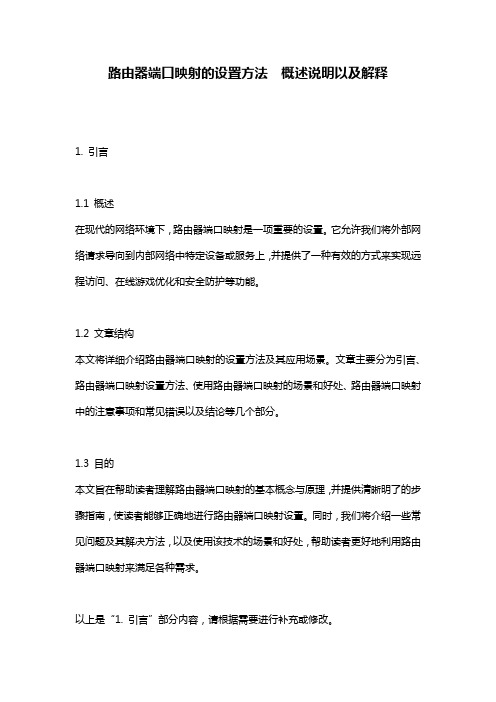
路由器端口映射的设置方法概述说明以及解释1. 引言1.1 概述在现代的网络环境下,路由器端口映射是一项重要的设置。
它允许我们将外部网络请求导向到内部网络中特定设备或服务上,并提供了一种有效的方式来实现远程访问、在线游戏优化和安全防护等功能。
1.2 文章结构本文将详细介绍路由器端口映射的设置方法及其应用场景。
文章主要分为引言、路由器端口映射设置方法、使用路由器端口映射的场景和好处、路由器端口映射中的注意事项和常见错误以及结论等几个部分。
1.3 目的本文旨在帮助读者理解路由器端口映射的基本概念与原理,并提供清晰明了的步骤指南,使读者能够正确地进行路由器端口映射设置。
同时,我们将介绍一些常见问题及其解决方法,以及使用该技术的场景和好处,帮助读者更好地利用路由器端口映射来满足各种需求。
以上是“1. 引言”部分内容,请根据需要进行补充或修改。
2. 路由器端口映射的设置方法:2.1 什么是路由器端口映射:在理解路由器端口映射的设置方法之前,我们首先要了解什么是路由器端口映射。
路由器端口映射是一种网络配置技术,它允许外部网络通过特定的端口访问内部网络中的设备或服务。
当我们在家庭或公司网络中使用多个设备,并希望从互联网上访问某些特定设备或提供服务时,就需要进行路由器端口映射的设置。
2.2 设置路由器端口映射的步骤:路由器端口映射的设置通常涉及以下几个步骤:步骤1:确定要设置端口映射的设备或服务。
在开始设置之前,您需要明确知道将要公开访问的设备或服务所使用的具体端口号。
这可能是用于远程桌面连接、文件共享、在线游戏或其他类型应用程序所使用的特定端口。
步骤2:登录路由器管理界面。
打开互联网浏览器并输入路由器管理界面地址(通常是192.168.0.1 或192.168.1.1),然后输入用户名和密码进行登录。
步骤3:查找端口映射设置选项。
在路由器管理界面中,您需要查找和选择相关的“端口映射”或类似名称的选项。
这个选项通常可以在“高级设置”或“网络设置”等菜单下找到。
常用由路由器端口映射
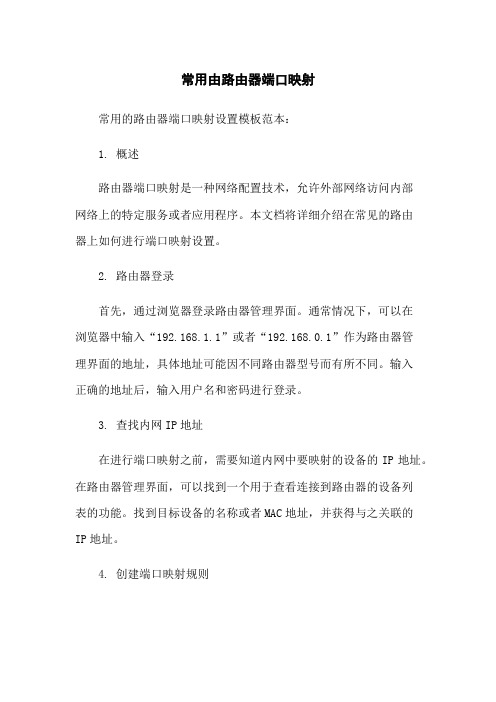
常用由路由器端口映射常用的路由器端口映射设置模板范本:1. 概述路由器端口映射是一种网络配置技术,允许外部网络访问内部网络上的特定服务或者应用程序。
本文档将详细介绍在常见的路由器上如何进行端口映射设置。
2. 路由器登录首先,通过浏览器登录路由器管理界面。
通常情况下,可以在浏览器中输入“192.168.1.1”或者“192.168.0.1”作为路由器管理界面的地址,具体地址可能因不同路由器型号而有所不同。
输入正确的地址后,输入用户名和密码进行登录。
3. 查找内网IP地址在进行端口映射之前,需要知道内网中要映射的设备的IP地址。
在路由器管理界面,可以找到一个用于查看连接到路由器的设备列表的功能。
找到目标设备的名称或者MAC地址,并获得与之关联的IP地址。
4. 创建端口映射规则在路由器管理界面中,找到“端口映射”或者类似的选项,进入配置页面。
根据需要创建新的端口映射规则。
4.1 指定外部端口输入要映射的外部端口号。
这是外部网络上的端口号,用于访问内网服务。
4.2 指定内部IP地址和端口输入在第3节中找到的内网设备的IP地址,并指定要映射的内部端口号。
内部端口号是内网设备上提供服务的端口号。
4.3 选择协议类型根据内网服务的类型,选择合适的协议类型,通常为TCP或者UDP。
4.4 保存并应用设置完成端口映射规则的配置后,保存或者应用按钮,使设置生效。
5. 测试端口映射在完成端口映射配置后,可以使用外部网络访问指定的外部端口来测试是否成功映射到内网设备上。
可以使用在第4节中指定的协议类型以及外部端口号来测试。
6. 附件本文档没有涉及任何附件。
7. 法律名词及注释无。
网络路由技术中的端口映射配置教程(系列一)
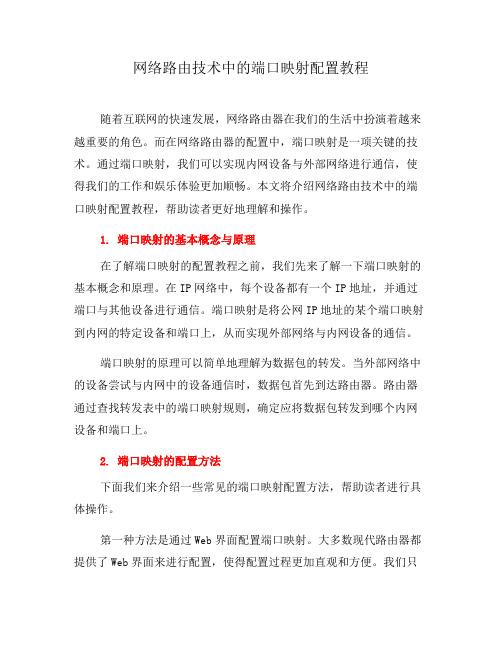
网络路由技术中的端口映射配置教程随着互联网的快速发展,网络路由器在我们的生活中扮演着越来越重要的角色。
而在网络路由器的配置中,端口映射是一项关键的技术。
通过端口映射,我们可以实现内网设备与外部网络进行通信,使得我们的工作和娱乐体验更加顺畅。
本文将介绍网络路由技术中的端口映射配置教程,帮助读者更好地理解和操作。
1. 端口映射的基本概念与原理在了解端口映射的配置教程之前,我们先来了解一下端口映射的基本概念和原理。
在IP网络中,每个设备都有一个IP地址,并通过端口与其他设备进行通信。
端口映射是将公网IP地址的某个端口映射到内网的特定设备和端口上,从而实现外部网络与内网设备的通信。
端口映射的原理可以简单地理解为数据包的转发。
当外部网络中的设备尝试与内网中的设备通信时,数据包首先到达路由器。
路由器通过查找转发表中的端口映射规则,确定应将数据包转发到哪个内网设备和端口上。
2. 端口映射的配置方法下面我们来介绍一些常见的端口映射配置方法,帮助读者进行具体操作。
第一种方法是通过Web界面配置端口映射。
大多数现代路由器都提供了Web界面来进行配置,使得配置过程更加直观和方便。
我们只需要登录路由器的管理界面,在相应的设置页面中找到端口映射的选项,然后按照提示进行配置即可。
在配置过程中,需要填写外网端口、内网IP地址及端口等必要信息。
配置完成后,记得保存设置并重启路由器,使配置生效。
第二种方法是通过命令行配置端口映射。
对于一些高级用户和技术人员来说,他们可能倾向于使用命令行来配置端口映射。
在电脑上打开终端,并输入相应的命令行指令即可完成配置。
具体的命令行指令可以在路由器的说明书或相关文档中找到。
除了以上两种方法,还可以通过特定软件进行端口映射配置。
有些软件专门设计用来对路由器进行配置和管理,用户可以通过这些软件轻松完成端口映射的设置。
3. 端口映射的常见问题与解决方法在进行端口映射配置过程中,可能会遇到一些常见的问题。
深信服AF设备配置
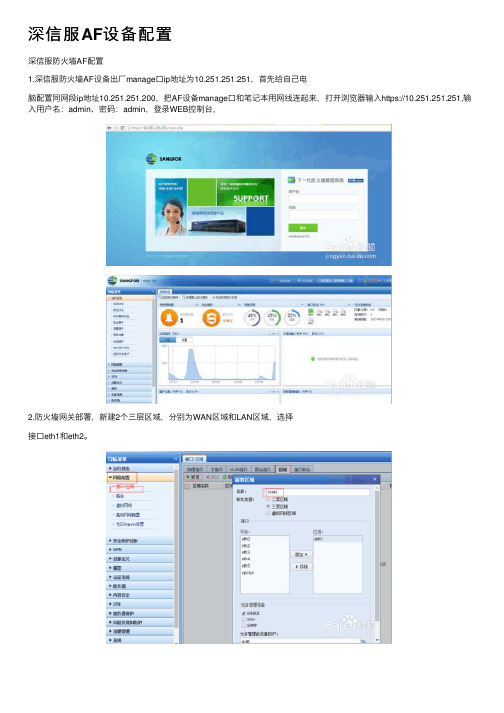
深信服AF设备配置
深信服防⽕墙AF配置
1.深信服防⽕墙AF设备出⼚manage⼝ip地址为10.251.251.251,⾸先给⾃⼰电
脑配置同⽹段ip地址10.251.251.200,把AF设备manage⼝和笔记本⽤⽹线连起来,打开浏览器输⼊https://10.251.251.251,输⼊⽤户名:admin、密码:admin,登录WEB控制台,
2.防⽕墙⽹关部署,新建2个三层区域,分别为WAN区域和LAN区域,选择
接⼝eth1和eth2。
3.配置⽹络接⼝,wan区域eth1⼝配置公⽹ip地址,lan区域配置内⽹规划ip 地址
4.配置默认路由和去往内⽹的回包路由
5.配置源地址转换,代理内⽹⽤户上⽹,转换为出接⼝ip地址
6.防⽕墙默认拒绝所有,应⽤控制策略放通。
7.配置僵⼫⽹络,内⽹pc上⽹防护。
8.配置IPS防护内⽹客户端
9.配置流量管控,对内⽹pc带宽限制。
1、配置虚拟线路,填写真实带宽
10.配置流控,⾸先启⽤流控,内⽹⽤户p2p下载和在线影视限制50M。
SNAGFOR_ACSG_3.x_4.x端口映射(包括LAN-LAN)配置指导
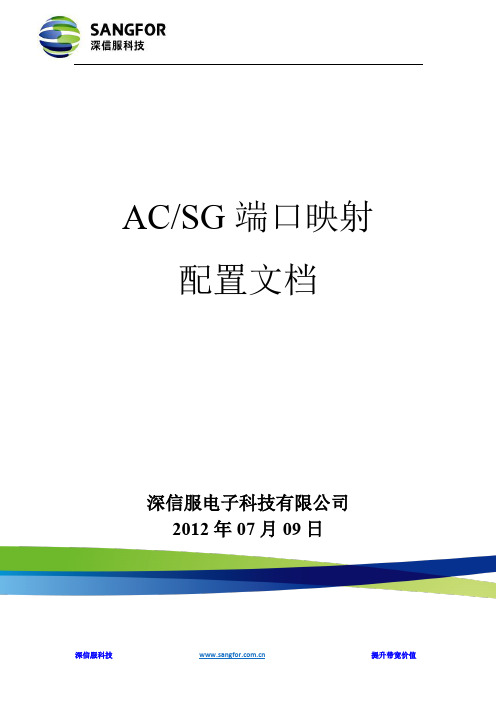
AC/SG端口映射配置文档深信服电子科技有限公司2012年07月09日一、网络结构二、建立端口映射规则WAN->LAN端口映射规则,即:DNA T规则,将内网的服务器发布到公网上去,通过转换数据包的目标IP地址实现。
例如:要把局域网内的一台WEB服务器,IP地址为192.168.0.1/24,端口为:80,发布至公网上,假设用户只有一条Internet线路。
配置如下:最后勾选“防火墙自动放行数据”,如此处不勾选,需手动放通WAN-LAN方向的防火墙规则。
三、特殊应用(LAN-LAN端口映射)用户需求:用户内网有一台服务器:192.168.0.1,WAN1口使用光纤接入,有公网IP地址(202.x.x.x),该公网IP地址对应一个域名:,已经使用DNA T做端口映射把服务器发布至公网,并可以在公网访问;现在要求在局域网(192.168.0.0/24连接在LAN口),也可以通过访问域名:达到访问web server:192.168.0.1,两种办法实现客户需求:方法一:如前面做完DNAT规则后,勾选“发布服务器”:注:勾选“发布服务器”之后,内网和外网都可以通过域名去访问服务器,此时内外网访问服务器时源IP地址都会转换成设备的LAN口地址。
如果客户要求外网访问时源IP地址不转换,则需要手动做LAN-LAN端口映射。
方法二:手动做LAN-LAN端口映射(1)做端口映射(DNA T规则),注意外网接口必须选择LAN口(2)做SNA T(代理上网)规则,将源IP转换成设备的LAN口IP点击高级配置,进一步配置:最后需要手动放通LAN-LAN的防火墙规则学校工作总结本学期,我校工作在全体师生的大力支持下,按照学校工作计划及行事历工作安排,紧紧围绕提高教育教学质量的工作思路,不断强化学校内部管理,着力推进教师队伍建设,进一步提高学校办学水平,提升学校办学品位,取得了显著的成绩。
现将我校一学期来的工作总结如下:一、德育工作本学期我校德育工作围绕学校工作中心,精心安排了“文明守纪”、“良好习惯养成”、“光辉的旗帜”、“争先创优”等主题教育月活动,从培养学生的行为规范,狠抓养成教育入手,注重务实,探索途径,加强针对性、实效性和全面性,真正把德育工作落到实处。
SANGFOR_AF_ALL_端口映射配置文档_20120215
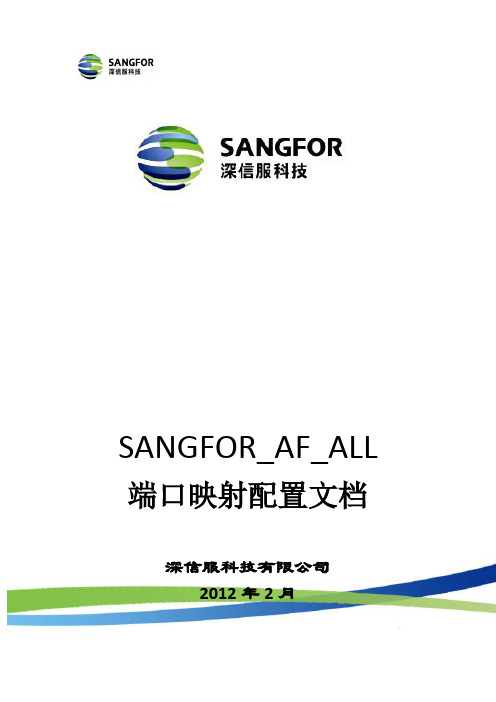
SANGFOR_AF_ALL 端口映射配置文档深信服科技有限公司2012年2月AF端口映射配置文档配置端口映射的条件:首先需先确认服务器回应公网的数据包会经过AF,若不能确认,需先加一条SNAT,当公网访问服务器的数据从AF出去时,将公网源IP转换成AF出接口IP。
其次需保证服务器和设备之间能正常通讯。
一、名词解释端口映射:AF端口映射包括目的地址转换和双向地址转换。
目的地址转换:也称为反向地址转换或地址映射。
目的地址转换是一种单向的针对目标地址的地址转换,主要用于内部服务器以公网地址向外部用户提供服务的情况。
双向地址转换:是指在一条地址转换规则中,同时包含源地址和目标地址的转换,匹配规则的数据流将被同时转换源IP地址和目标IP地址,主要用于内网用户通过公网地址访问内网服务器。
二、目的地址转换案例及配置1、用户需求某用户网络拓扑图如下,AF访火墙部署在网络出口,ETH2接外网线路,EHT1接内网线路,内网有一台WEB服务器,客户需要实现所有外网用户均能通过公网地址http://1.1.1.2访问内网的WEB服务器.2、配置步骤:(一)在【网络配置】的【接口/区域】中定义好“接口”和“区域”,在【对象定义】的【IP组】中定义好“外网接口IP”接口(定义EHT1口为非WAN口,EH2口为WNA口):区域(定义EHT2口为外网区域,EHT1口为内网区域):外网接口IP (新增外网接口IP 为:1.1.1.2/24)(二)在【防火墙下】的【地址转换】中新增【目的地址转换】规则,本例配置如下:名称自定义公网用户所在的区域公网用户访问服务器时所用的地址访问服务器时所使用的端口号需要做映射的内网服务器地址点击保存,保存配置(三)在【内网安全】--【应用控制策略】中,放通“外网区域”到“内网区域”的“HTTP”访问权限以上配置完成,即完成端口映射--目的地址转换的所有配置,公网用户即可通过http://1.1.1.2访问内网服务器。
思科服务器端口映射

端口映射是指在路由器开放一个端口,映射到相应的计算机。
当外网有数据访问路由器开放的端口时,路由器直接将来自于这个端口的所有数据转发到相应的计算机上,而不是路由器自己接收。
这种技术可以把一个公网地址映射到多台内网服务器上,在中小型的企业中使用非常广泛。
本文为大家介绍一个在思科路由器上配置端口映射的实例。
一、组网结构及需求某企业的网络拓扑图如下所示,路由器通过专线连接到外网,只有一个公网地址:202.99.111.2;内网的网段是192.168.0.0/24,内网有一台Web服务器(192.168.0.100)和一台Ftp服务器(192.168.0.101)需要同时对外网提供服务。
要求在路由器上设置端口映射,把公网地址202.99.111.2的TCP80端口映射到Web服务器服务器;TCP21端口映射到Ftp服务器。
二、配置步骤和方法1、配置路由器接口地址和路由interface FastEthernet0/0ip address 192.168.0.1 255.255.255.0ip nat inside (nat内网接口)duplex autospeed autointerface Serial0/0description to internetip address 202.99.111.2 255.255.255.252ip nat outside (nat外网接口)encapsulation pppip route 0.0.0.0 0.0.0.0 202.99.111.1 (默认路由指向internet)2、配置NAT(假如内网地址不访问公网,此步骤可以不做)ip nat inside source list 1 interface Serial0/0 overload (将192.168.0.0的地址转换为接口s1/1的地址)access-list 1 permit 192.168.0.0 0.0.0.255 (建立访问控制列表允许192.168.0.0的地址做nat转换)3、配置端口映射ip nat inside source static tcp 192.168.0.100 80 202.99.111.2 80 extendableip nat inside source static tcp 192.168.0.101 21 202.99.111.2 21 extendable把公网地址202.99.111.2的tcp80端口和tcp21端口分别映射到192.168.0.100和192.168.0.101服务器;因为202.99.111.2这个地址已经应用在s0/0接口上并做了NAT转换的地址,这里必须加上extendable这个关键字,否则报错。
腾达路由器端口映射怎么设置
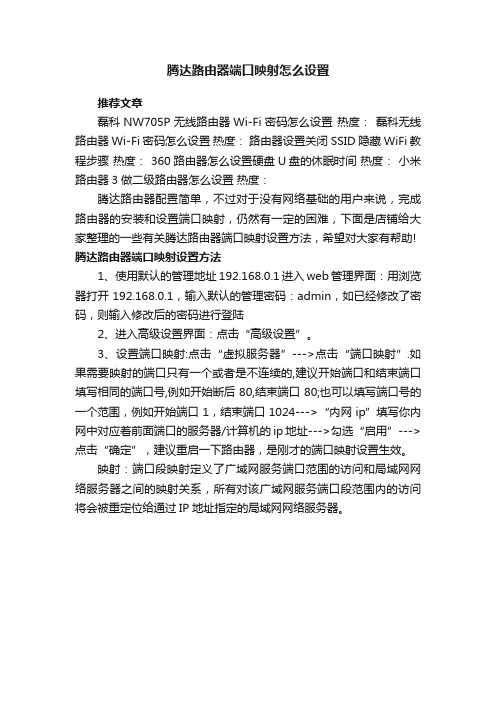
腾达路由器端口映射怎么设置
推荐文章
磊科NW705P无线路由器Wi-Fi密码怎么设置热度:磊科无线路由器Wi-Fi密码怎么设置热度:路由器设置关闭SSID隐藏WiFi教程步骤热度: 360路由器怎么设置硬盘U盘的休眠时间热度:小米路由器3做二级路由器怎么设置热度:
腾达路由器配置简单,不过对于没有网络基础的用户来说,完成路由器的安装和设置端口映射,仍然有一定的困难,下面是店铺给大家整理的一些有关腾达路由器端口映射设置方法,希望对大家有帮助! 腾达路由器端口映射设置方法
1、使用默认的管理地址192.168.0.1进入web管理界面:用浏览器打开192.168.0.1,输入默认的管理密码:admin,如已经修改了密码,则输入修改后的密码进行登陆
2、进入高级设置界面:点击“高级设置”。
3、设置端口映射:点击“虚拟服务器”--->点击“端口映射”.如果需要映射的端口只有一个或者是不连续的,建议开始端口和结束端口填写相同的端口号,例如开始断后80,结束端口80;也可以填写端口号的一个范围,例如开始端口1,结束端口1024--->“内网ip”填写你内网中对应着前面端口的服务器/计算机的ip地址--->勾选“启用”--->点击“确定”,建议重启一下路由器,是刚才的端口映射设置生效。
映射:端口段映射定义了广域网服务端口范围的访问和局域网网络服务器之间的映射关系,所有对该广域网服务端口段范围内的访问将会被重定位给通过IP地址指定的局域网网络服务器。
飞塔防火墙 做对外端口映射
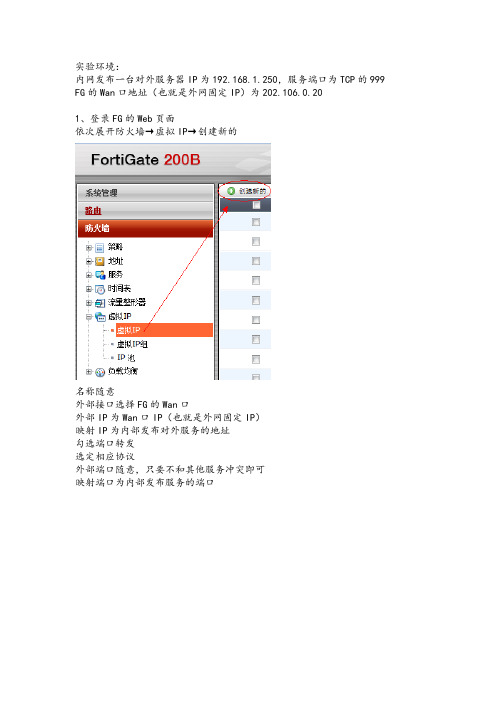
实验环境:
内网发布一台对外服务器IP为192.168.1.250,服务端口为TCP的999 FG的Wan口地址(也就是外网固定IP)为202.106.0.20
1、登录FG的Web页面
依次展开防火墙→虚拟IP→创建新的
名称随意
外部接口选择FG的Wan口
外部IP为Wan口IP(也就是外网固定IP)
映射IP为内部发布对外服务的地址
勾选端口转发
选定相应协议
外部端口随意,只要不和其他服务冲突即可
映射端口为内部发布服务的端口
2、创建允许外部访问内部的策略
依次展开防火墙→策略→创建新的
源接口选择Wan口
目的接口选择内部的Lan口
目的地址选择我们刚刚创建好的test虚拟IP
注:如果需要同时对外发布多个服务,在目的地址后方选择多个添加相应虚拟IP
即可。
- 1、下载文档前请自行甄别文档内容的完整性,平台不提供额外的编辑、内容补充、找答案等附加服务。
- 2、"仅部分预览"的文档,不可在线预览部分如存在完整性等问题,可反馈申请退款(可完整预览的文档不适用该条件!)。
- 3、如文档侵犯您的权益,请联系客服反馈,我们会尽快为您处理(人工客服工作时间:9:00-18:30)。
SANGFOR_AF_ALL 端口映射配置文档
深信服科技有限公司
2012年2月
AF端口映射配置文档配置端口映射的条件:首先需先确认服务器回应公网的数据包会经过AF,若不能确认,需先加一条SNAT,当公网访问服务器的数据从AF出去时,将公网源IP转换成AF出接口IP。
其次需保证服务器和设备之间能正常通讯。
一、名词解释
端口映射:AF端口映射包括目的地址转换和双向地址转换。
目的地址转换:也称为反向地址转换或地址映射。
目的地址转换是一种单向的针对目标地址的地址转换,主要用于内部服务器以公网地址向外部用户提供服务的情况。
双向地址转换:是指在一条地址转换规则中,同时包含源地址和目标地址的转换,匹配规则的数据流将被同时转换源IP地址和目标IP地址,主要用于内网用户通过公网地址访问内网服务器。
二、目的地址转换案例及配置
1、用户需求
某用户网络拓扑图如下,AF访火墙部署在网络出口,ETH2接外网线路,EHT1接内网线路,内网有一台WEB服务器,客户需要实现所有外网用户均能通过公网地址http://1.1.1.2访问内网的WEB服务器.
2、配置步骤:
(一)在【网络配置】的【接口/区域】中定义好“接口”和“区域”,在【对象定义】的【IP组】中定义好“外网接口IP”
接口(定义EHT1口为非WAN口,EH2口为WNA口):
区域(定义EHT2口为外网区域,EHT1口为内网区域):
外网接口IP (新增外网接口IP 为:1.1.1.2/24)
(二)在【防火墙下】的【地址转换】中新增【目的地址转换】规则,本例配置如下:
名称自定义
公网用户所在的区域
公网用户访问服务器时所用的地址
访问服务器时所
使用的端口号
需要做映射的内
网服务器地址
点击保存,保存配置
(三)在【内网安全】--【应用控制策略】中,放通“外网区域”到“内网区域”的“HTTP”访问权限
以上配置完成,即完成端口映射--目的地址转换的所有配置,公网用户即可通过http://1.1.1.2访问内网服务器。
三、双向地址转换案例及配置
1、用户需求:
某用户网络环境如图,AF防火墙部署在网络出口,内网有WEB服务器。
已经申请了域名指向1.1.1.2,客户需要内网所有用户都可以通过访问WEB服务器。
2、配置步骤:
(一):在【网络配置】的【接口/区域】中定义好“接口”和“区域”,在【对象定义】的【IP组】中定义好“内网IP组”和“外网接口IP”。
配置过程同目的地址转换,此处不再赘述。
(二)在【防火墙】的【地址转换】中新增“双向地址转换”规则
内网用户所在的
区域及IP组
内网服务器
所在的区域
内网用户需要访问服
务器时所使用的地址
需要映射的服务器提供
服务器的协议和端口
内网服务器地址
(三)在【应用控制策略】中放通内网区到内网区的HTTP访问权限,配置步骤同目的地址转换,此处不再赘述。
以上步骤完成,即完成双向地址转换的配置,内网用户即可通过域名
直接访问内网WEB服务器。
补充说明(DNS mapping):
内网用户通过域名访问公网服务器,除了做双向地址转换外,还可以通过DNS mapping来实现。
上例中也可这样配置:
在【防火墙】下的【地址转换】中选择【DNS mapping】。
